나만의 블로그를 만들고 싶어서 시작
-
2019-01-18
#2
오늘의 목표 : 블로그 썸네일 만들기
#1 에서 포토샵을 이용해 메인 이미지를 제작하는 법을 소개했다.
그 후, 댓글을 통해 잇님께서 알려주신 방법
어플을 이용해 핸드폰으로 간편하게 이미지를 만들 수 있다고 한다.
왜 어플이 있을 거라는 생각을 못 해봤을까?
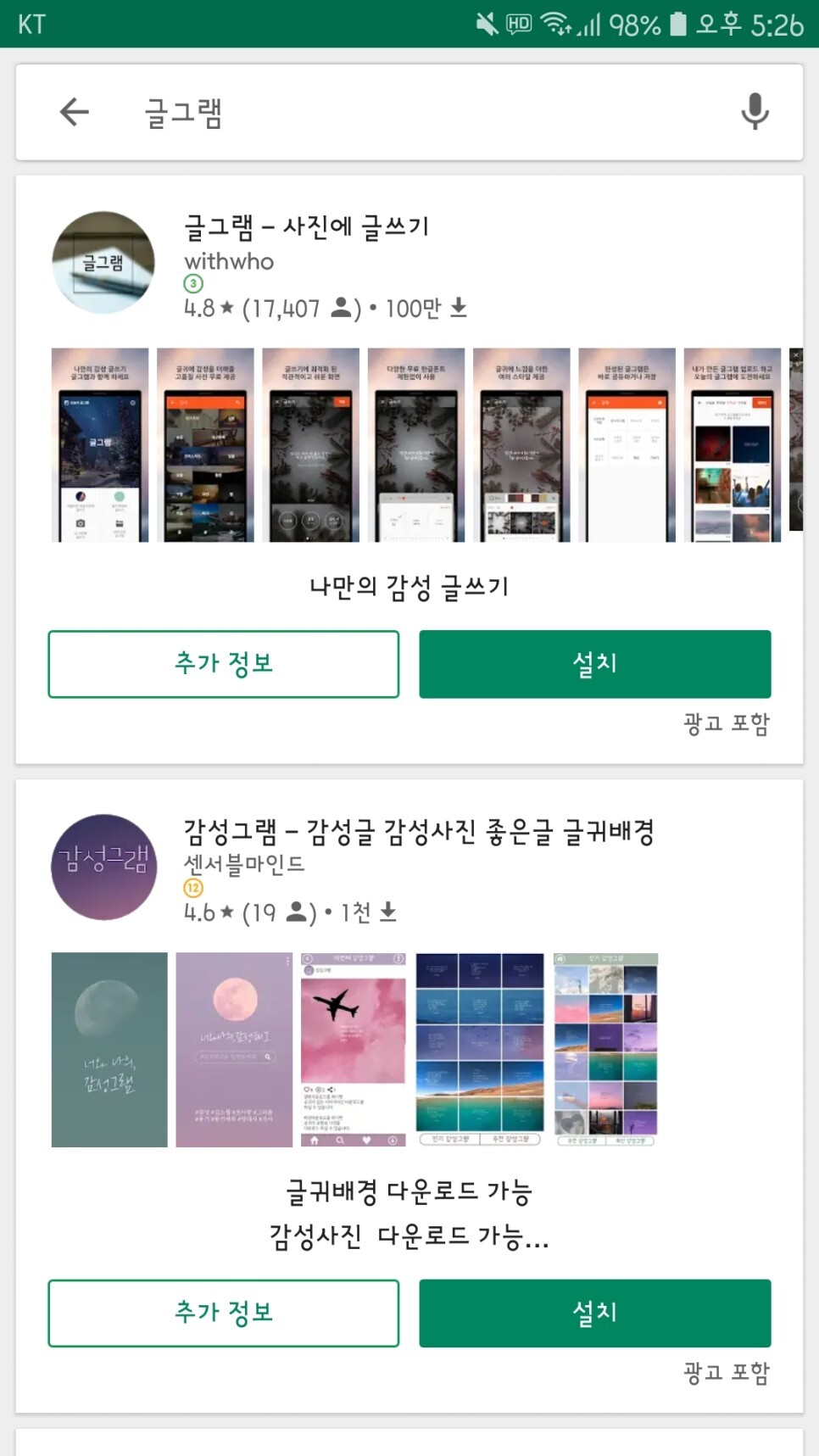
@Ssojeong님이 사용하시는 어플은 '글그램' 이라는 어플
아래 비슷한 어플로 감성그램이 있다.
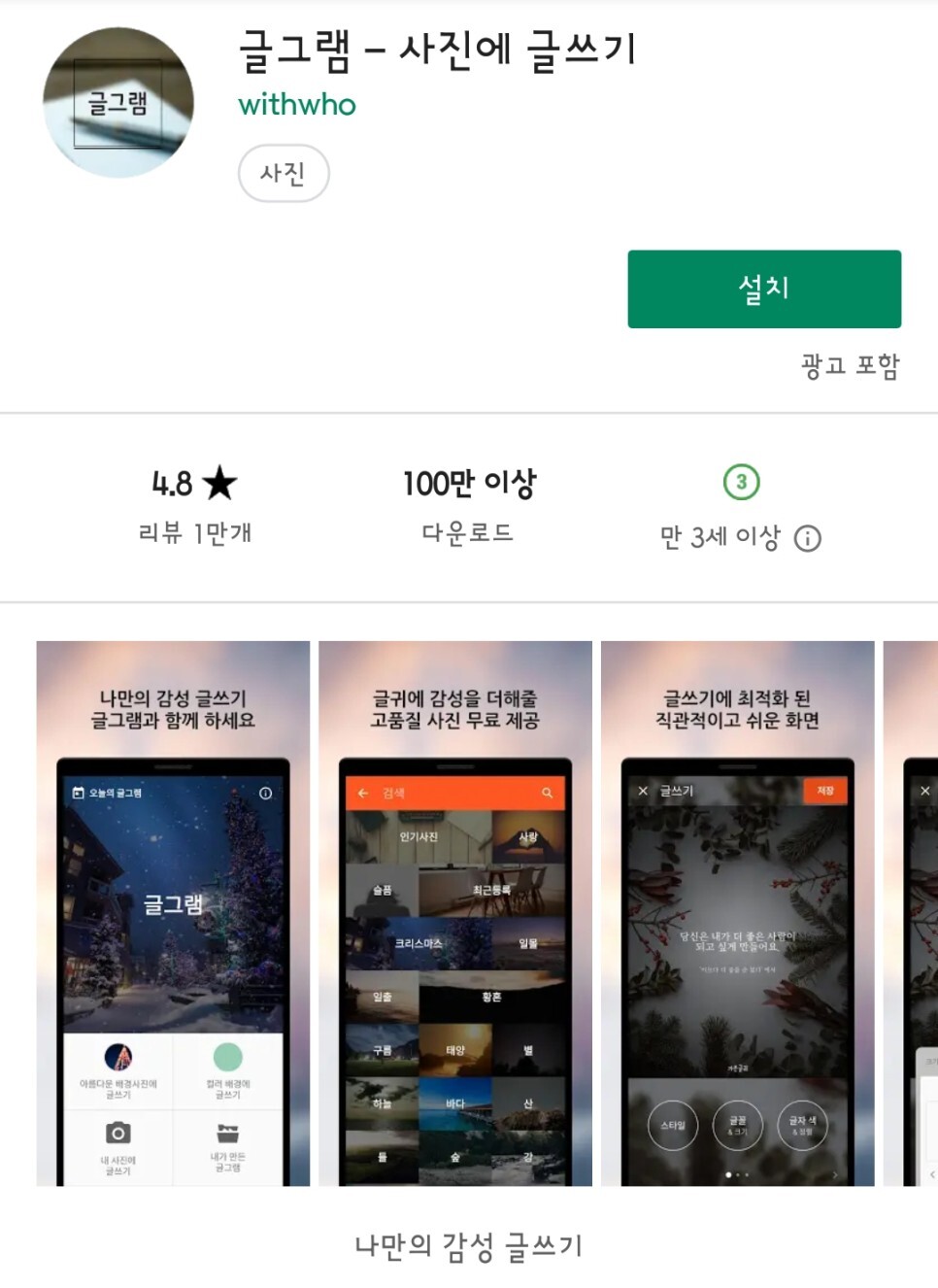
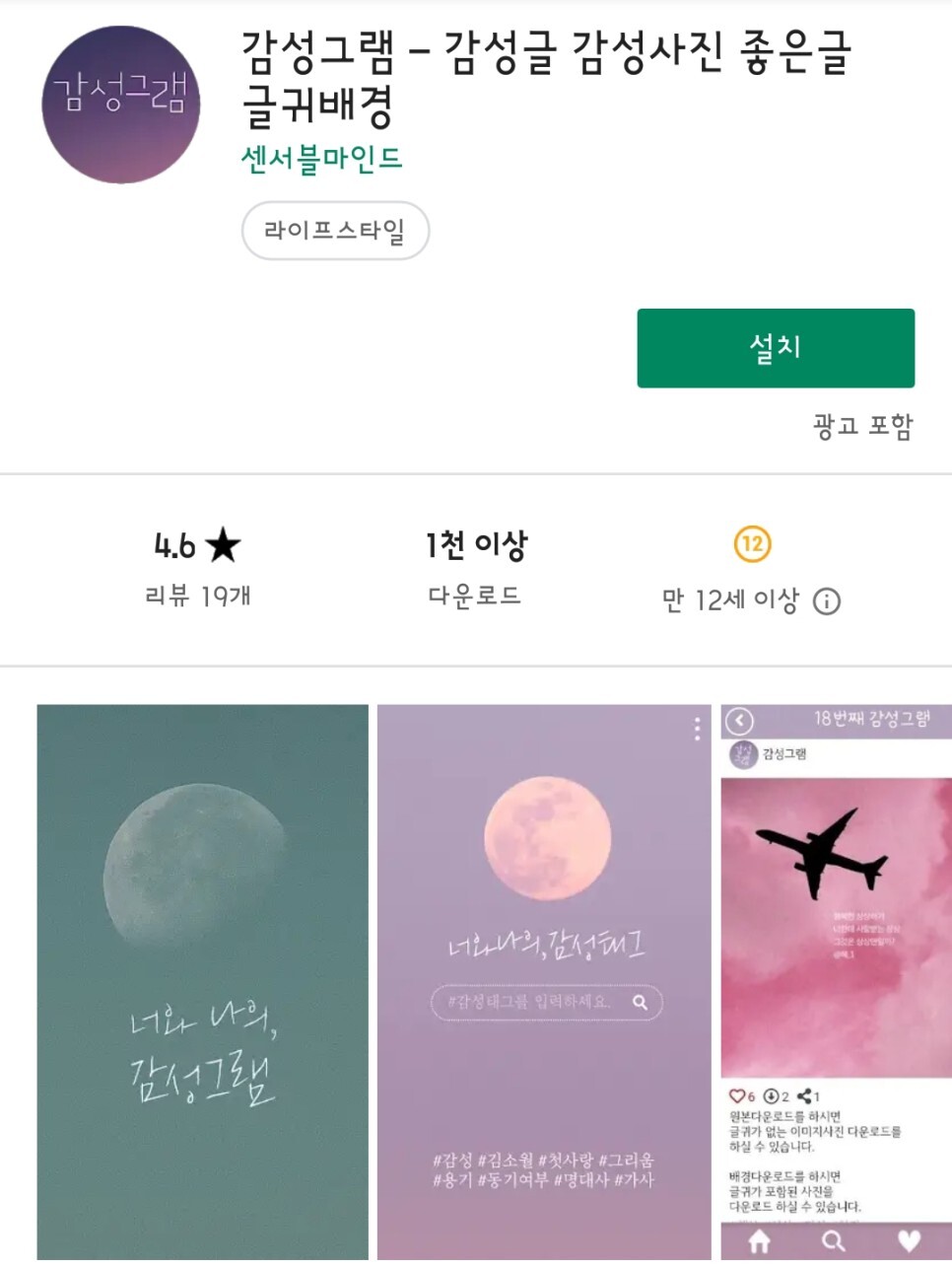
구독성 높은 폰트와 심플한 디자인의 이미지를 사용하실 분들은 글그램 어플을
캘리와 같은 폰트체를 주로 사용하며, 감성 어린 이미지를 많이 사용하시는 분들은 감성그램 어플을 추천한다.
나는 주로 심플한 디자인의 또렷한 글씨체를 사용하는 편이며,
감성과는 거리가 먼 편인 거 같다 생각되어 글그램 어플을 다운받았다.
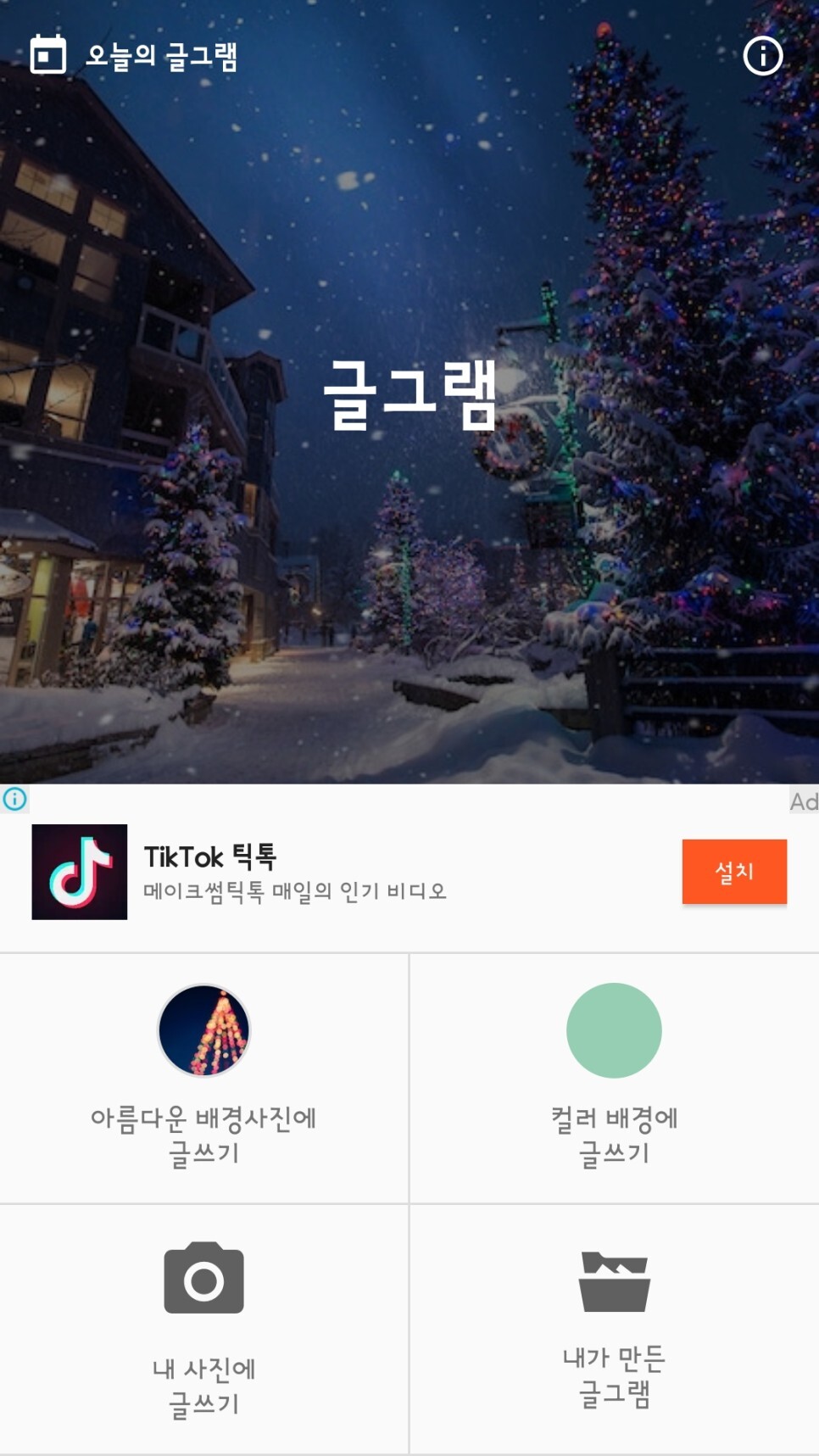
어플을 들어가면 이런 이미지를 만들 수 있다고 알려주는
대표 글그램 이미지와 함께 하단의 아이콘을 클릭해 이미지를 만들어볼 수 있다.
아름다운 배경에 글쓰기는 어플에서 추천해주는 이미지를 사용해 디자인할 수 있으며,
이 안에 있는 이미지는 사용 가능한 무료 이미지지 않을까 생각한다.
컬러 배경에 글쓰기는 무난한 컬러를 지정하여,
사진 없이 심플하게 제작할 수 있으며,
내 사진에 글쓰기는 내 핸드폰 갤러리에 있는 이미지를 사용해 디자인할 수 있다.
나는 컬러 배경에 글쓰기와 내 사진에 글쓰기
두 가지의 방법을 해보려고 한다.

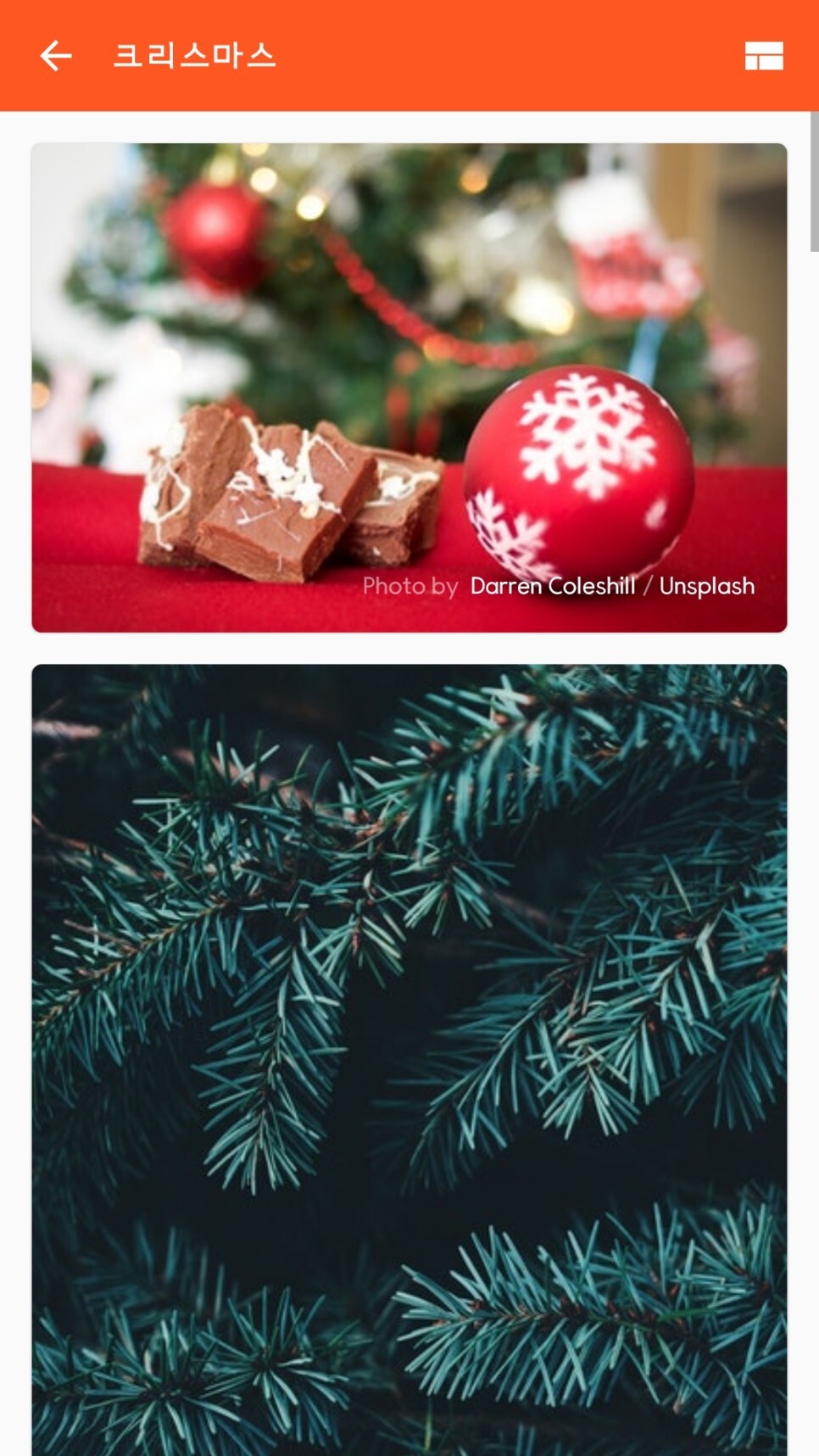
아름다운 배경에 글쓰기를 클릭하면
보기와 같이 다양한 주제를 클릭해볼 수 있는 데,
주제를 클릭하면 그와 어울리는 이미지가 다양하게 나온다.
사이즈별로 다양한 이미지가 있으니
필요하신 분들은 어플에서 사용해보길 바란다.
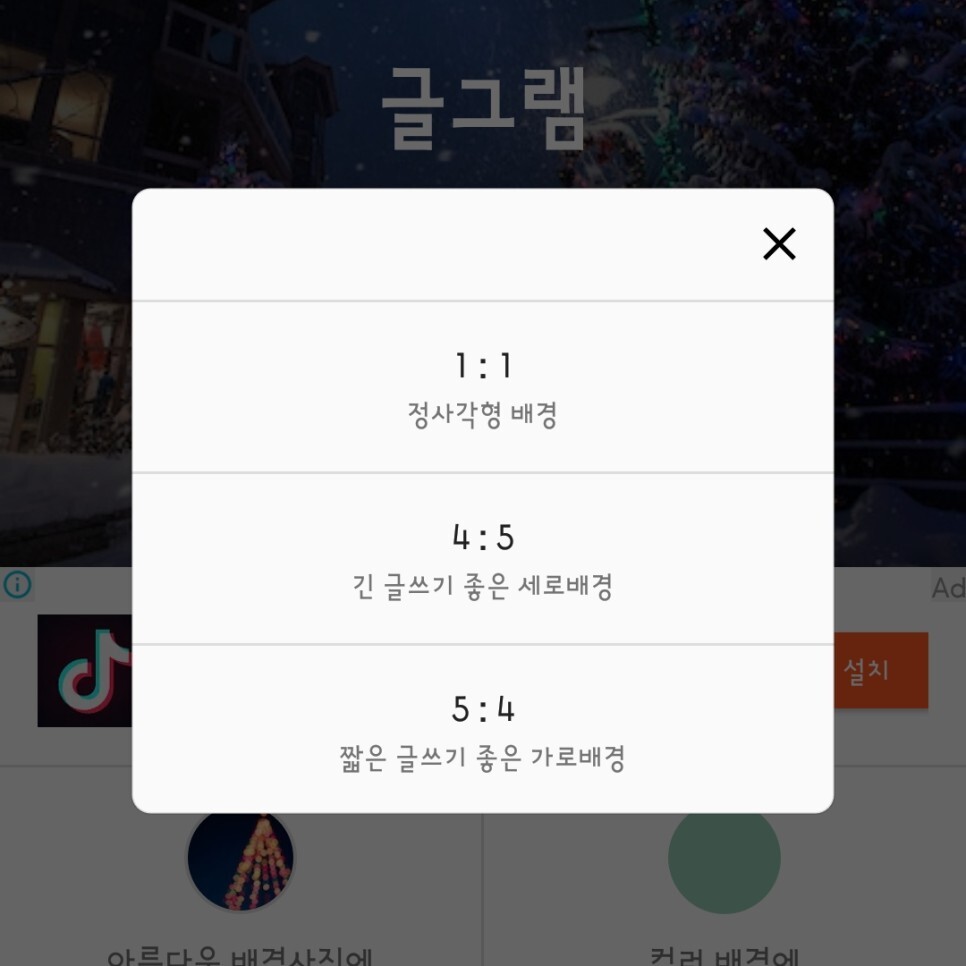
사진에 글쓰기를 클릭하면 배경 사이즈를 정할 수 있는 데,
1:1의 정사각형 배경
4:5의 긴 글쓰기 좋은 세로 배경
5:4 짧은 글쓰기 좋은 가로 배경
3가지 중 하나를 선택해 제작할 수 있다.
나는 1:1의 정사각형 배경을 선택
- 01 -
컬러 배경에 글쓰기
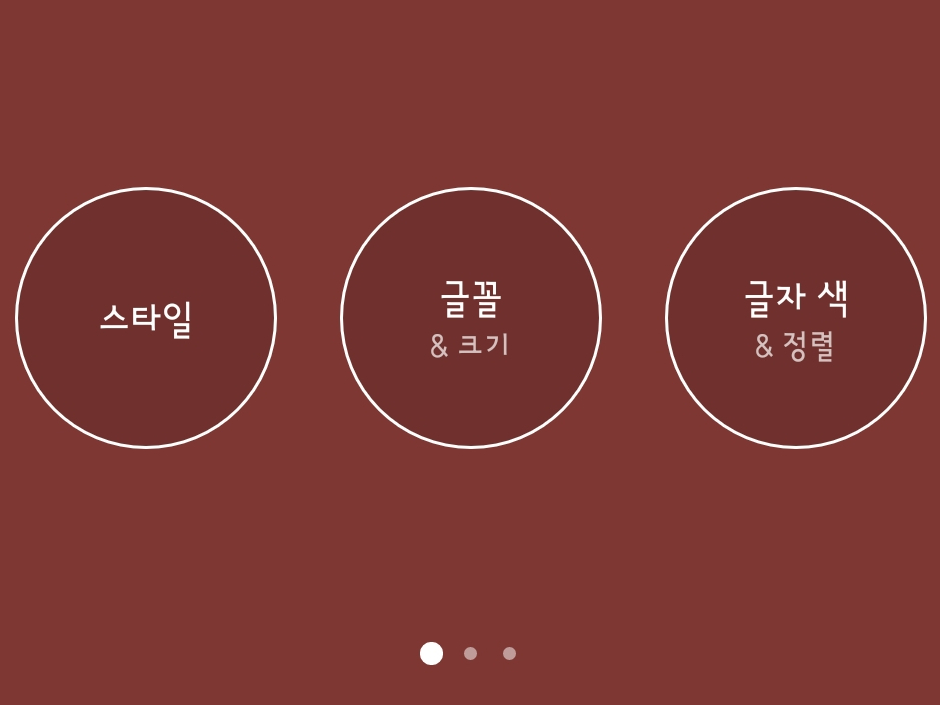
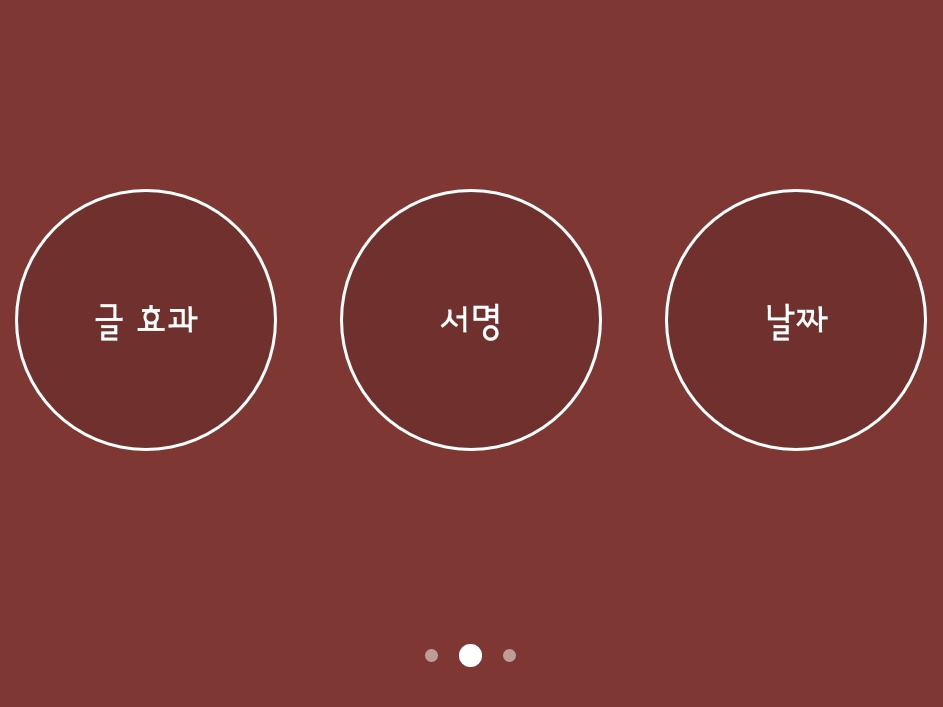
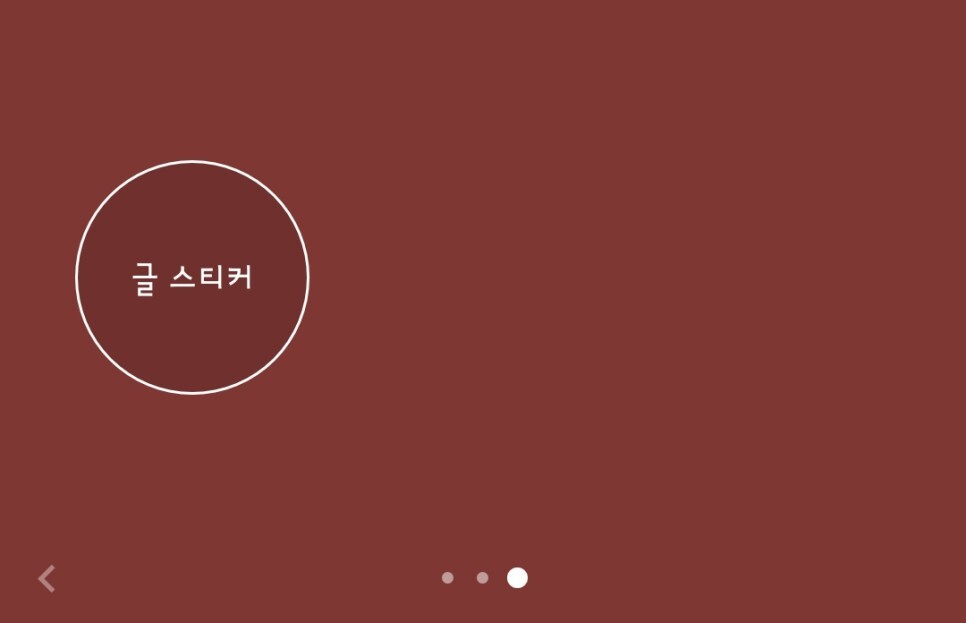
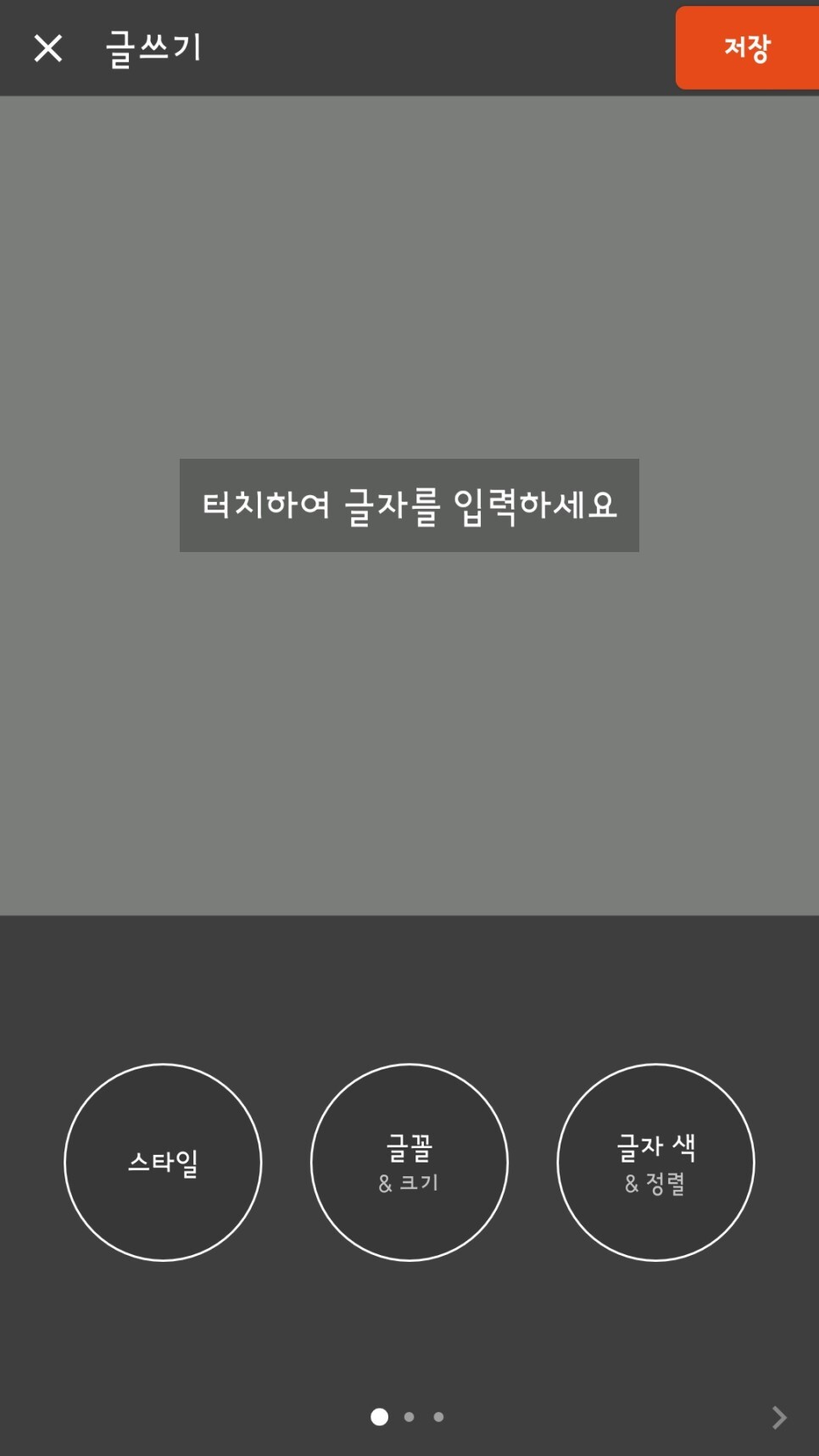
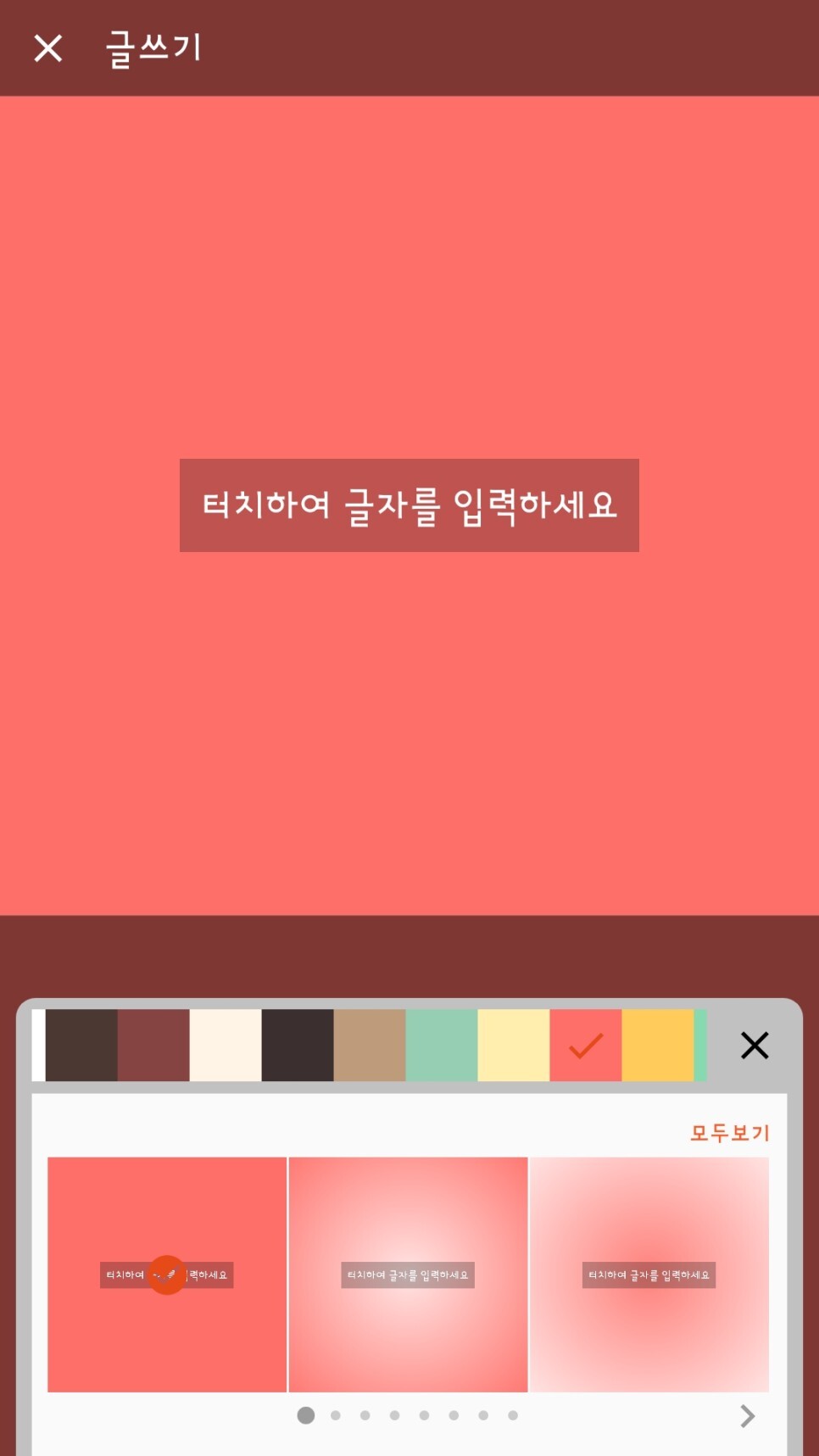
글쓰기를 클릭하면 이와 같은 창을 볼 수 있다.
컬러 배경이 주로 된 창이다보니 나는 스타일을 먼저 정하려고 클릭했다.
스타일에서는 배경의 컬러를 정하고, 그에 따른 스타일을 정할 수 있는 데,
그는 하단에 보이는 내용과 같다.
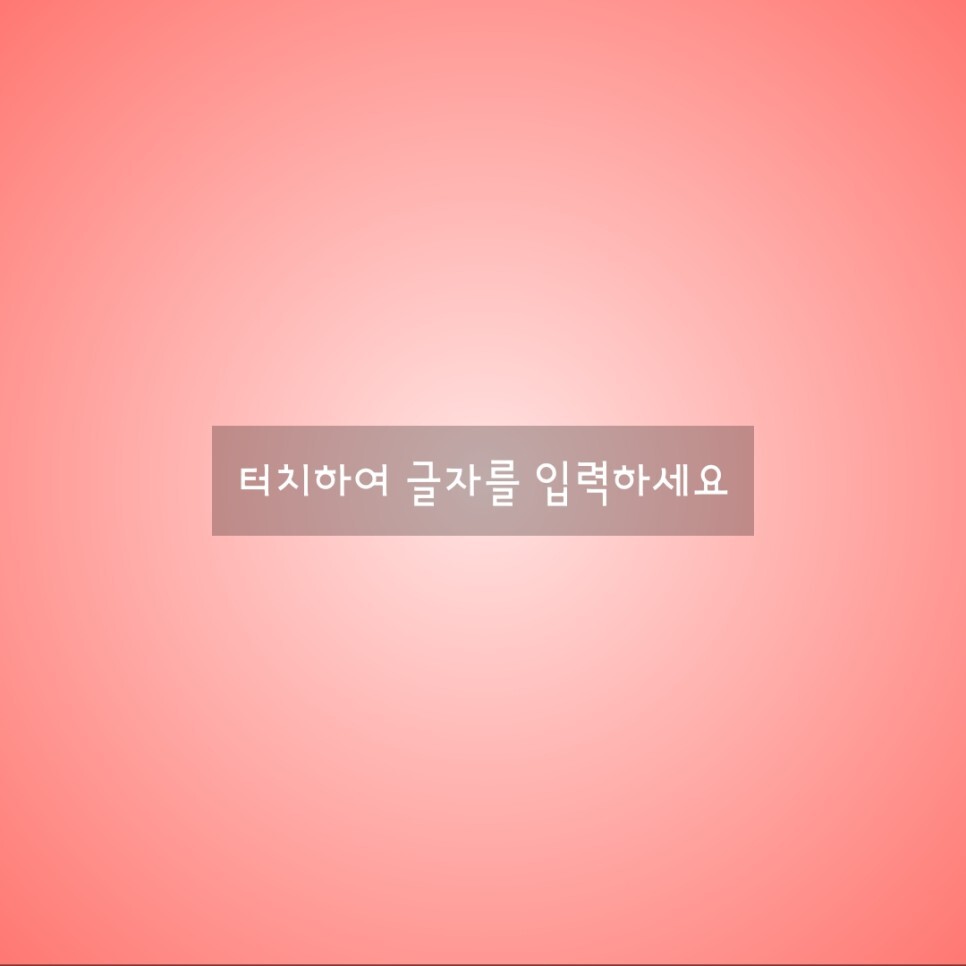

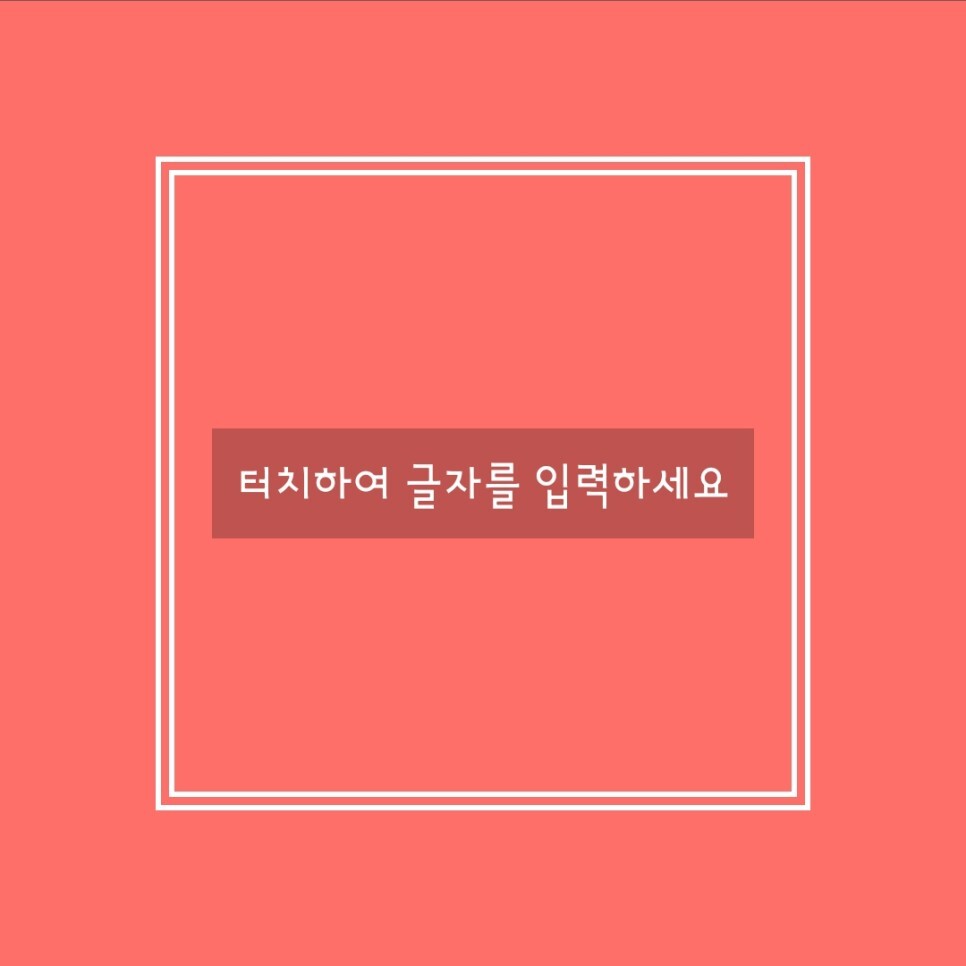
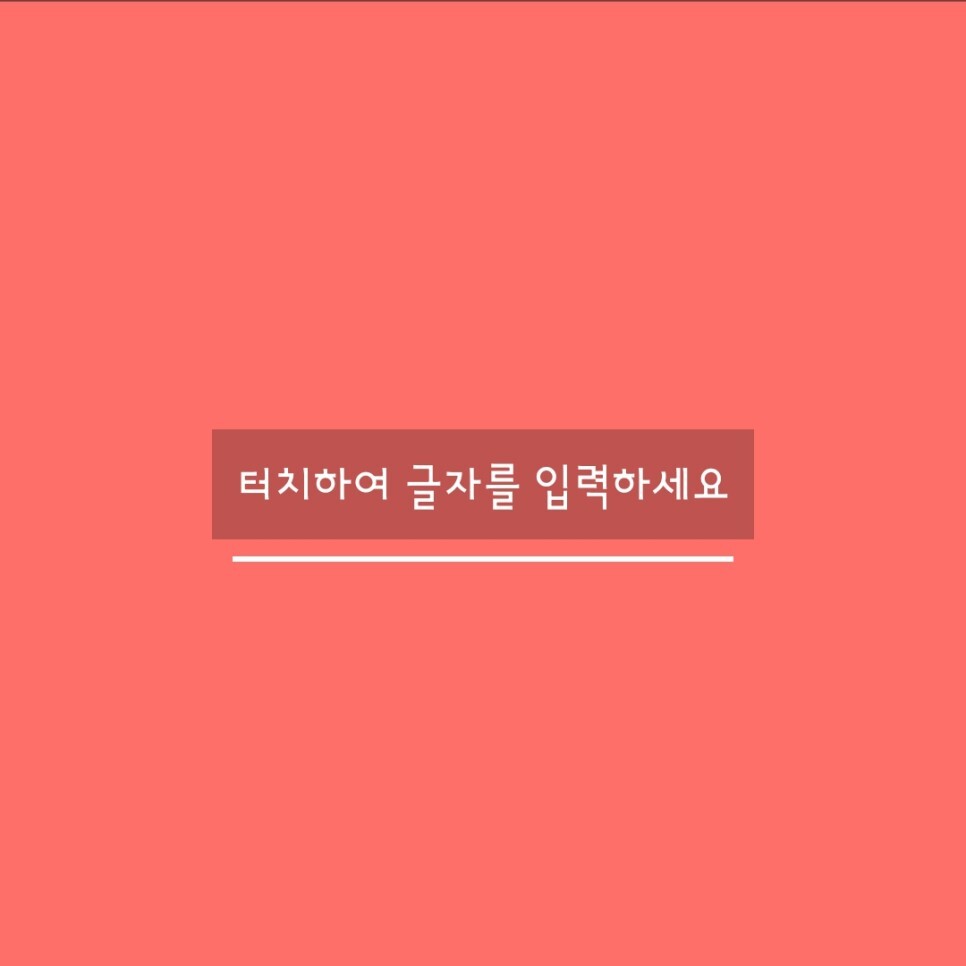
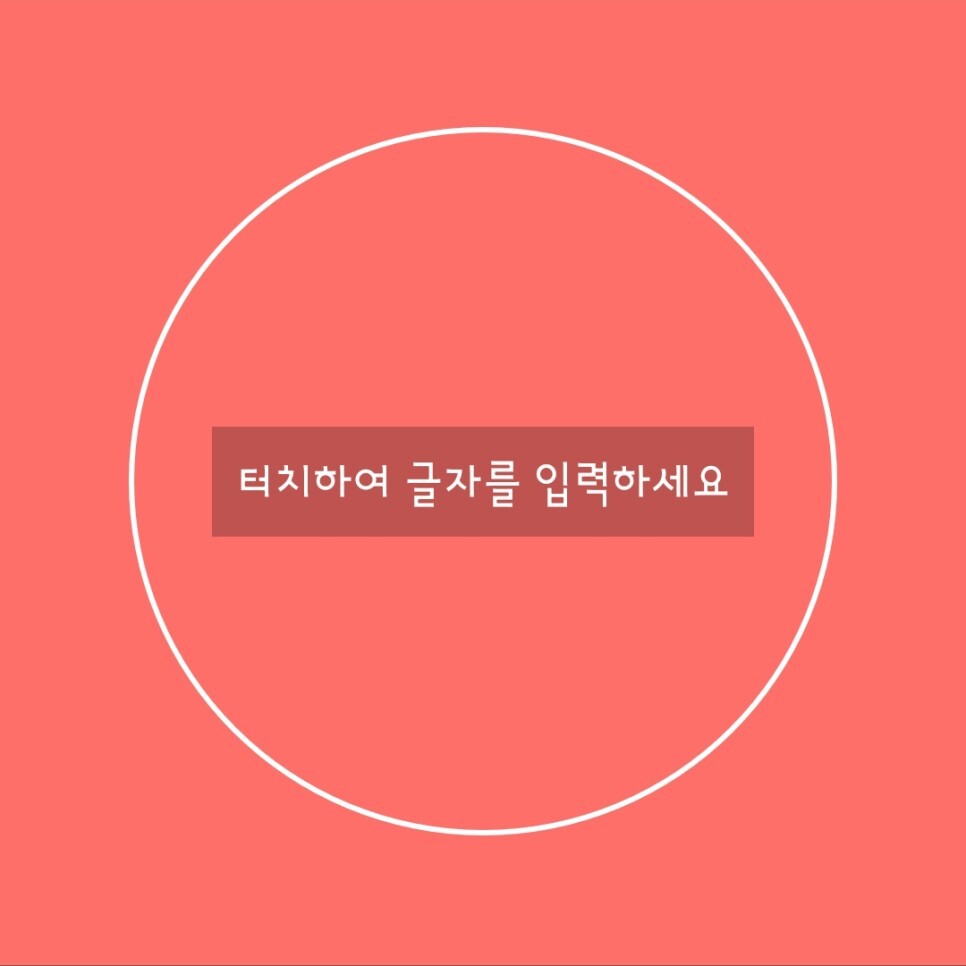
풀 컬러에 다양한 그라데이션을 준 방식
위와 보이는 라운드 그라데이션을 포함해 라인 그라데이션도 어플에 나와 있다.
폰트를 강조하는 도형을 준 방식
사실 도형을 적용한 방식이 너무 잘 되어 있어 왜 사용하지 않았나 후회했다.
지금까지 디자인했던 이미지들은 모두 도형을 활용해 이미지를 만들었었는데,
이것은 내가 사용했던 것보다 더 다양하게 활용할 수 있도록 디자인되어 있더라
지금은 제목만 넣어 구독성을 강하게 만든 이미지를 제작하고 있지만
나와 다르게, 도형을 활용하시는 분들은 어플을 이용하는 걸 강력 추천한다.
대신 안에 들어가는 글자의 개수에 따라 도형 크기가 달라지니
일정한 도형 크기가 아니어도 괜찮은 사람들만 이용하길..
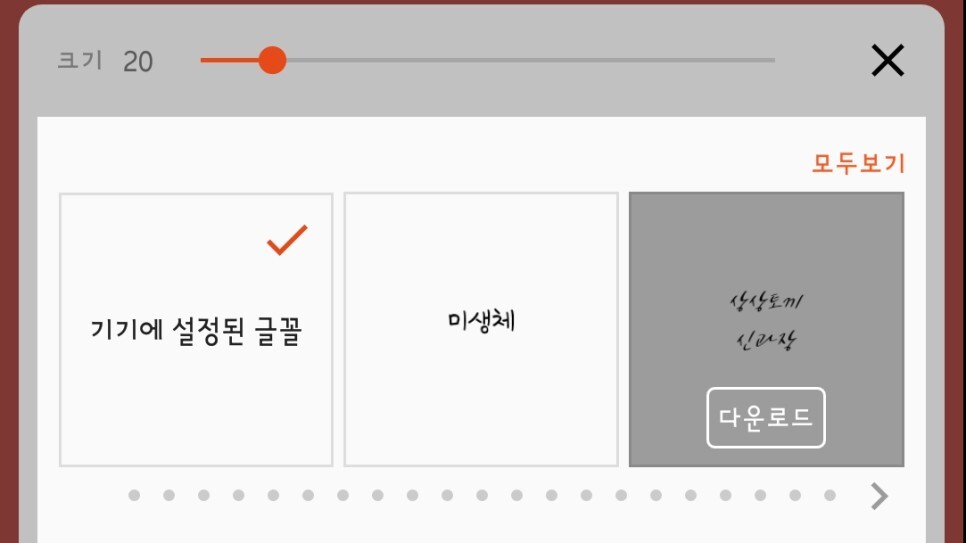
폰트 또한 내가 정할 수 있는 데,
내 핸드폰에 들어있는 폰트를 모두 사용할 수 있으며,
나에게는 없지만 어플에 있는 폰트는 다운로드 받아 사용할 수 있다.
나만의 폰트를 갖고 있는 것
그것 또한 내 블로그를 디자인하는 데 중요하지 않을까 싶다.
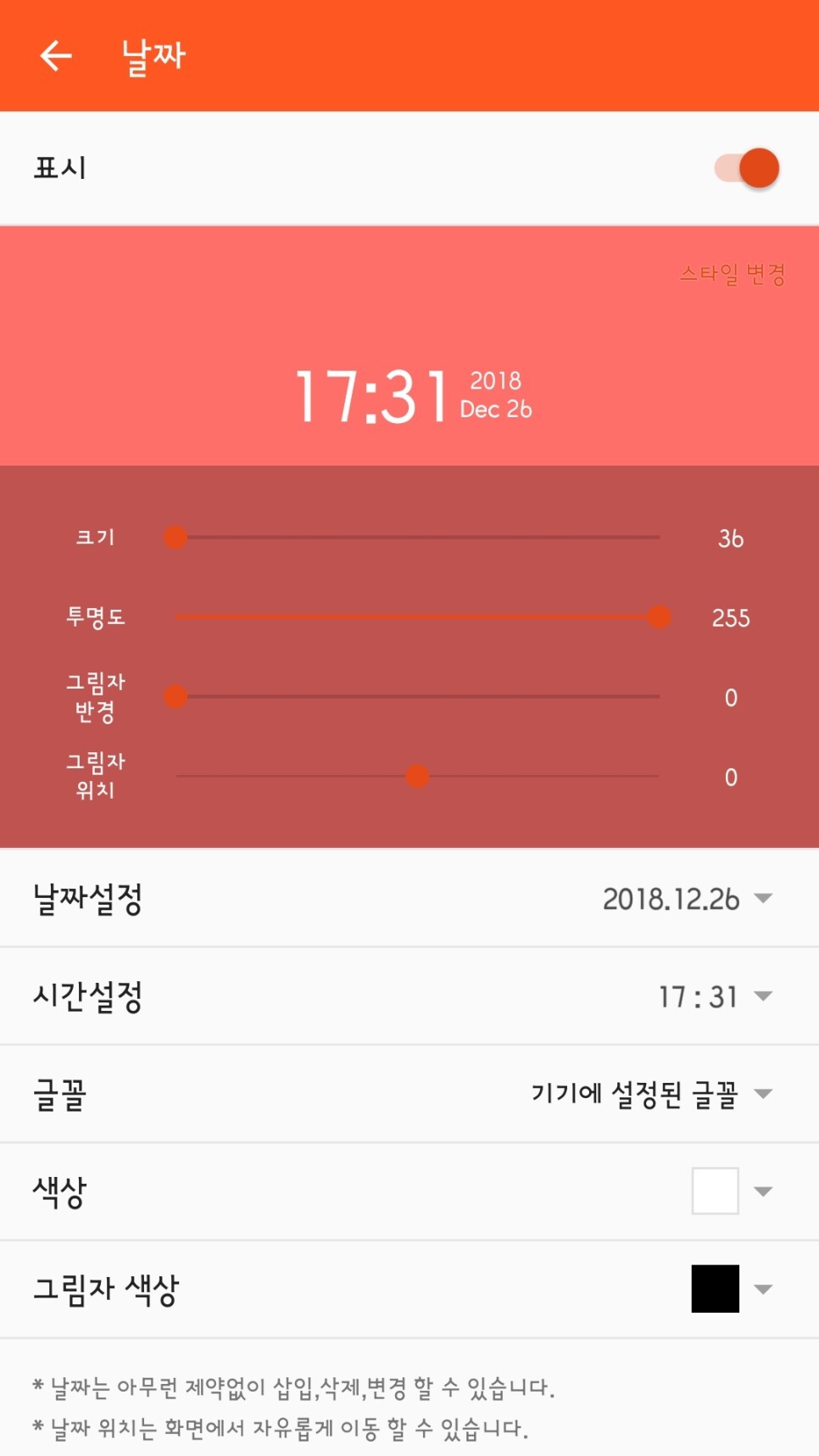
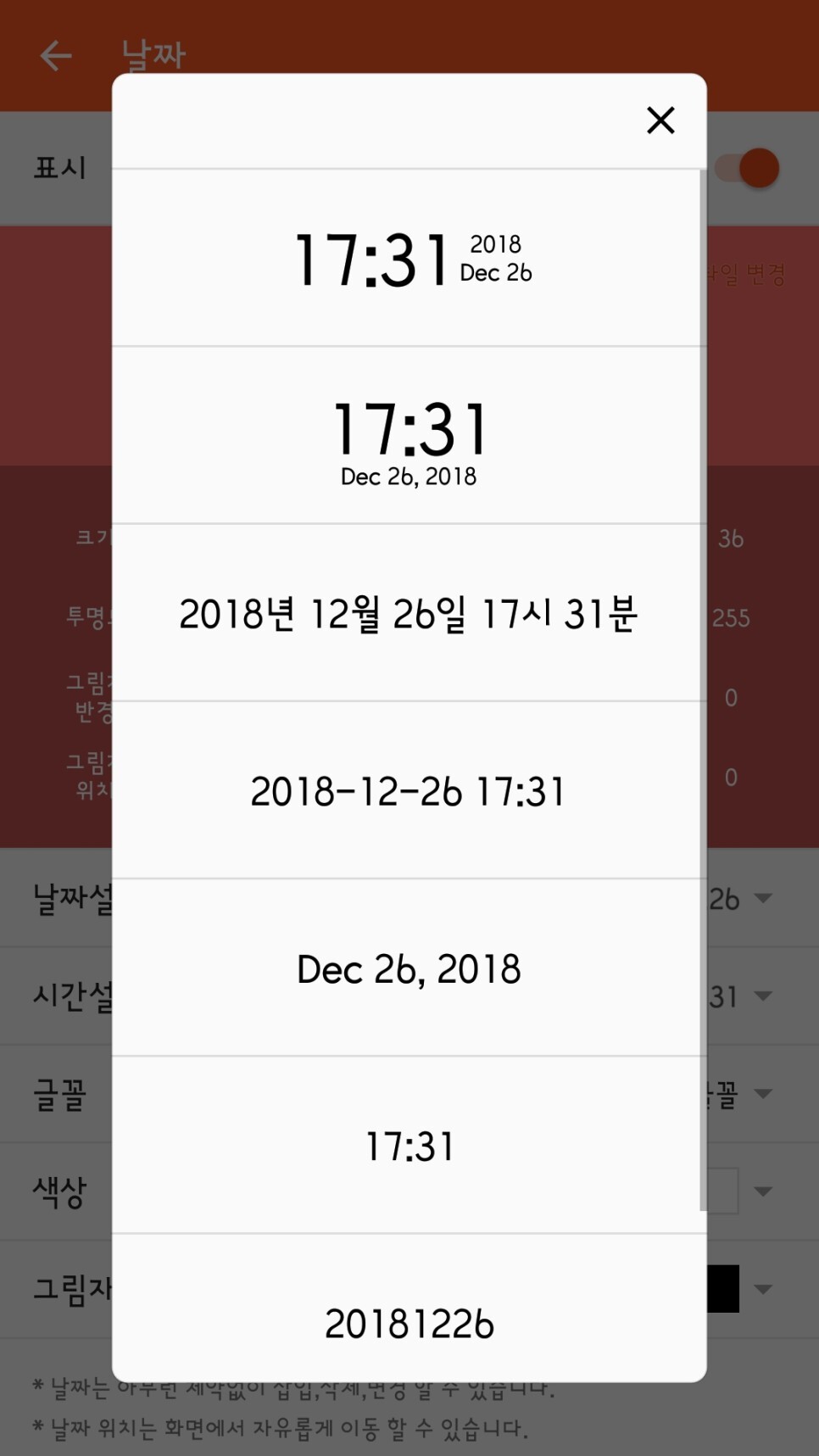
날짜 및 시간도 추가할 수 있더라
소통하는 잇님 중 한 분이 매번 하늘 사진을 찍어 올리시는 데,
가운데 사진을 찍은 시간과 날짜를 추가하시는 걸 보고 추억도 되며 예쁘다고 생각했다.
사실 우리는 사진을 찍는 걸 좋아하고, 사진을 활용하길 좋아하지만
그 사진이 언제 찍었는지 기억하기는 힘들다.
그냥 그럴 때가 있었지 추억할 뿐
사진을 찍은 날짜와 시간 또는 내가 디자인한 이미지를
활용할 날짜를 기억하는 데 도움이 되지 않을까 싶다.
물론 디자인하는 순간의 날짜만 기록되는 게 아니라
내가 날짜와 시간을 임의로 등록할 수도 있다.
날짜/시간을 등록하는 스타일 또한 다양하게 변경할 수 있어
심플하게 숫자만, 또는 월을 영문으로 등등 다양한 스타일이 있다.
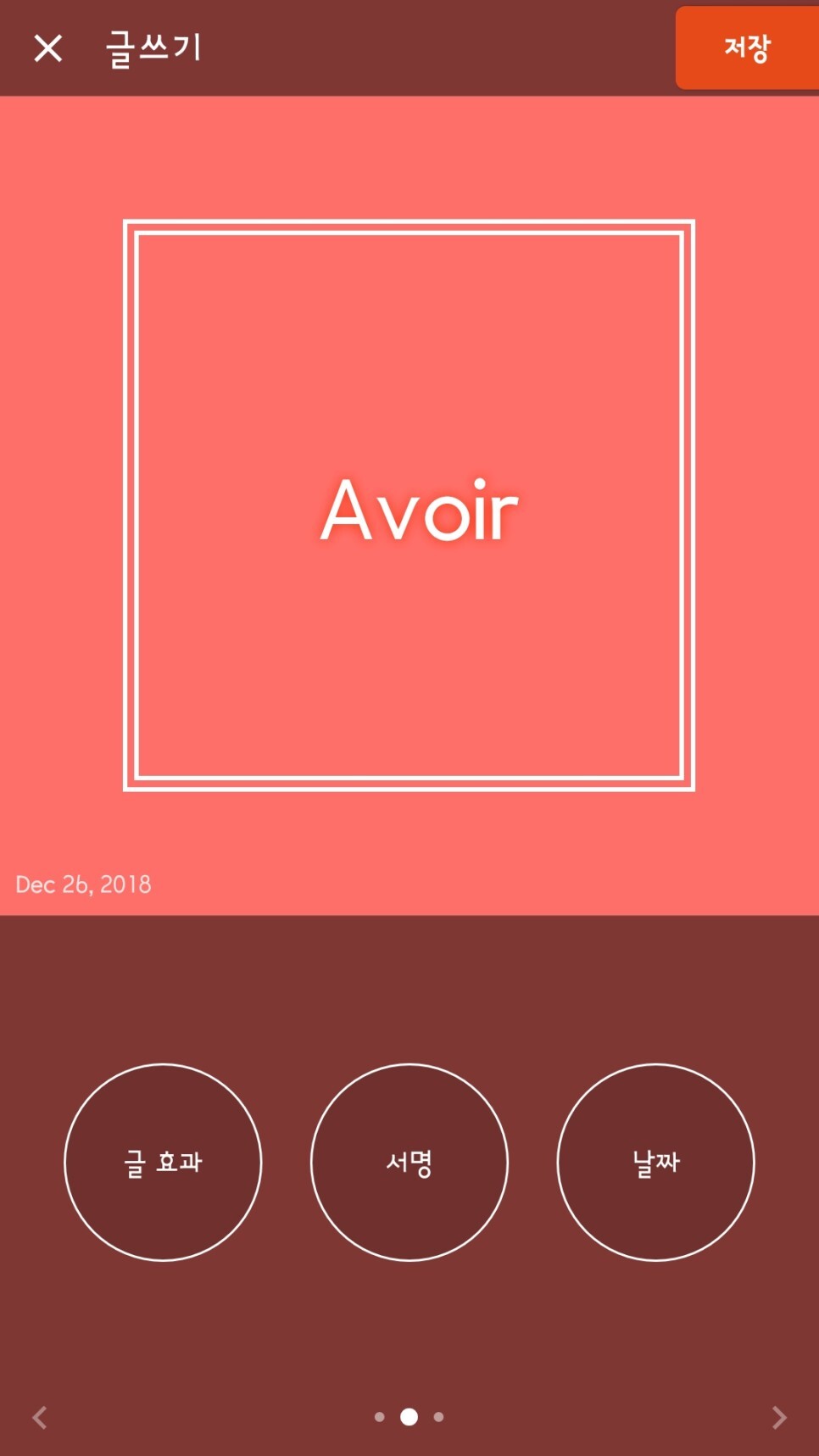
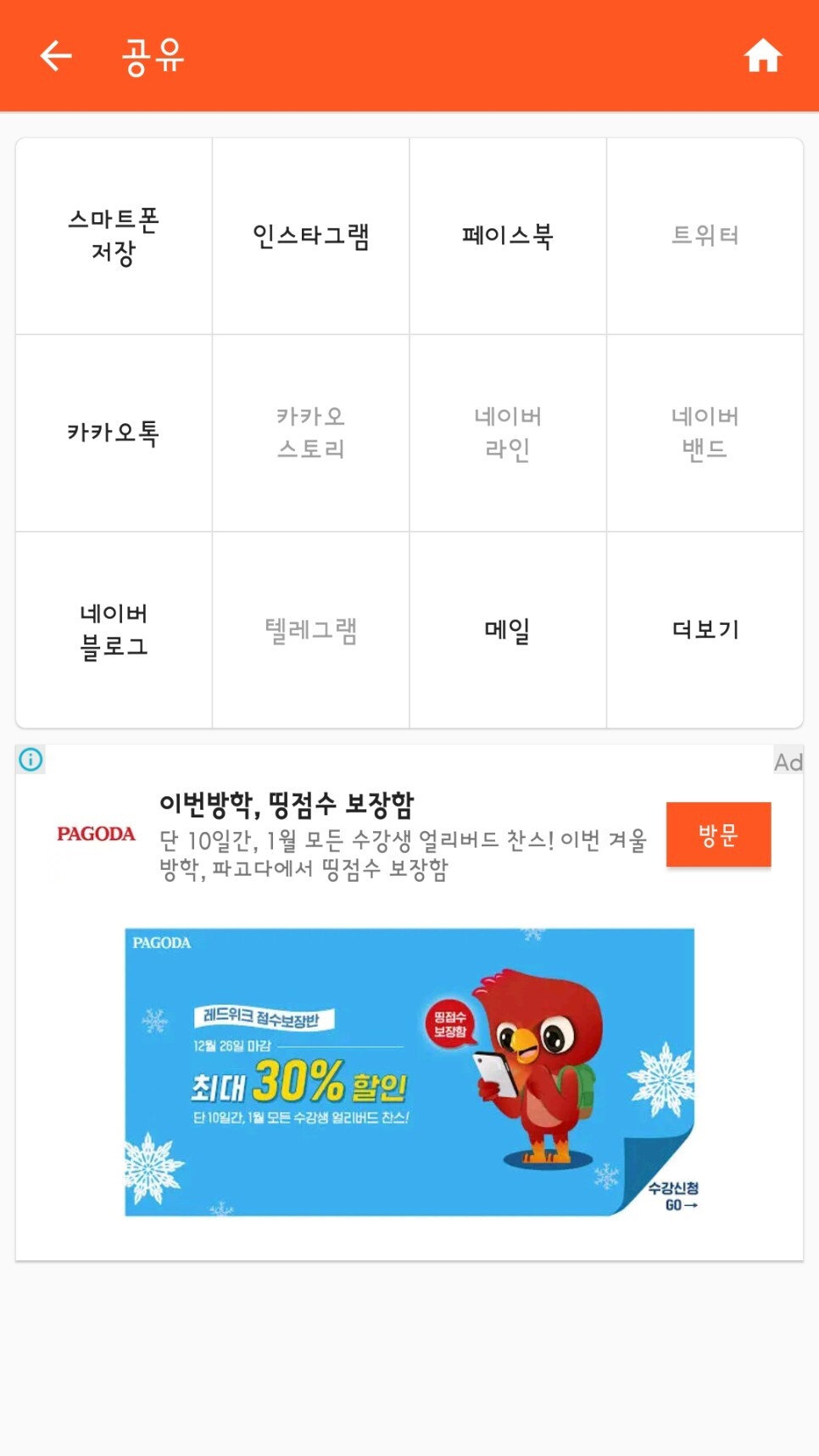
Avoir 의 대표 컬러와 비슷한 핑크레드에 가까운 컬러를 지정하고
Avoir이라는 문구를 넣었더니 도형이 너무 작아지더라
앞과 뒷부분에 띄어쓰기를 이용해 도형의 크기를 키웠다.
하단에 불투명도를 넣어 눈에 띄지 않도록 날짜도 입력 후 저장했다.
/
저장하면 기본적으로 내가 제작한 글그램에 등록되며,
스마트폰에 저장하기를 누르면 핸드폰 앨범에 이미지가 저장되어 활용할 수 있다.
네이버 블로그에 활용할 수도 있는 데, 이는 이미지가 바로 등록되지 않을까 싶어 사용해보지 않았다.
인스타그램과 페이스북으로 공유도 가능하니,
꼭 블로그가 아닌 주제가 확실한 인스타그램/페이스북을 활용하시는 분들에게도 추천드린다.
내 핸드폰에 있는 어플들은 짙은 폰트로 나와 공유가 가능하지만
핸드폰에 없는 어플은 회색의 폰트로 보이며 클릭이 불가능해 공유할 수 없다.
카카오스토리, 네이버라인, 네이버밴드, 트위터, 메일에서도 사용 가능한 점을 알 수 있다.
- 02 -
내 사진에 글쓰기
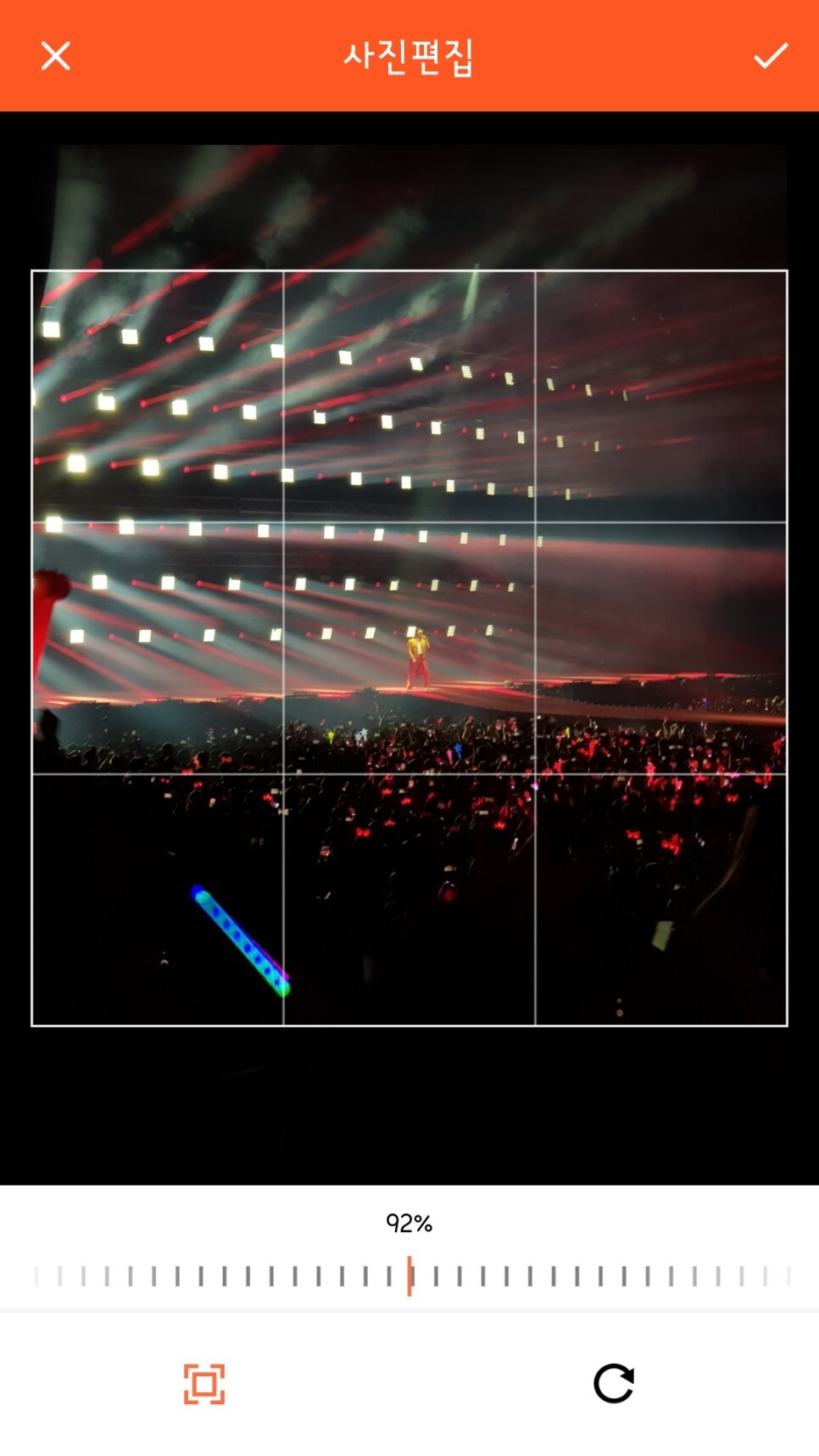
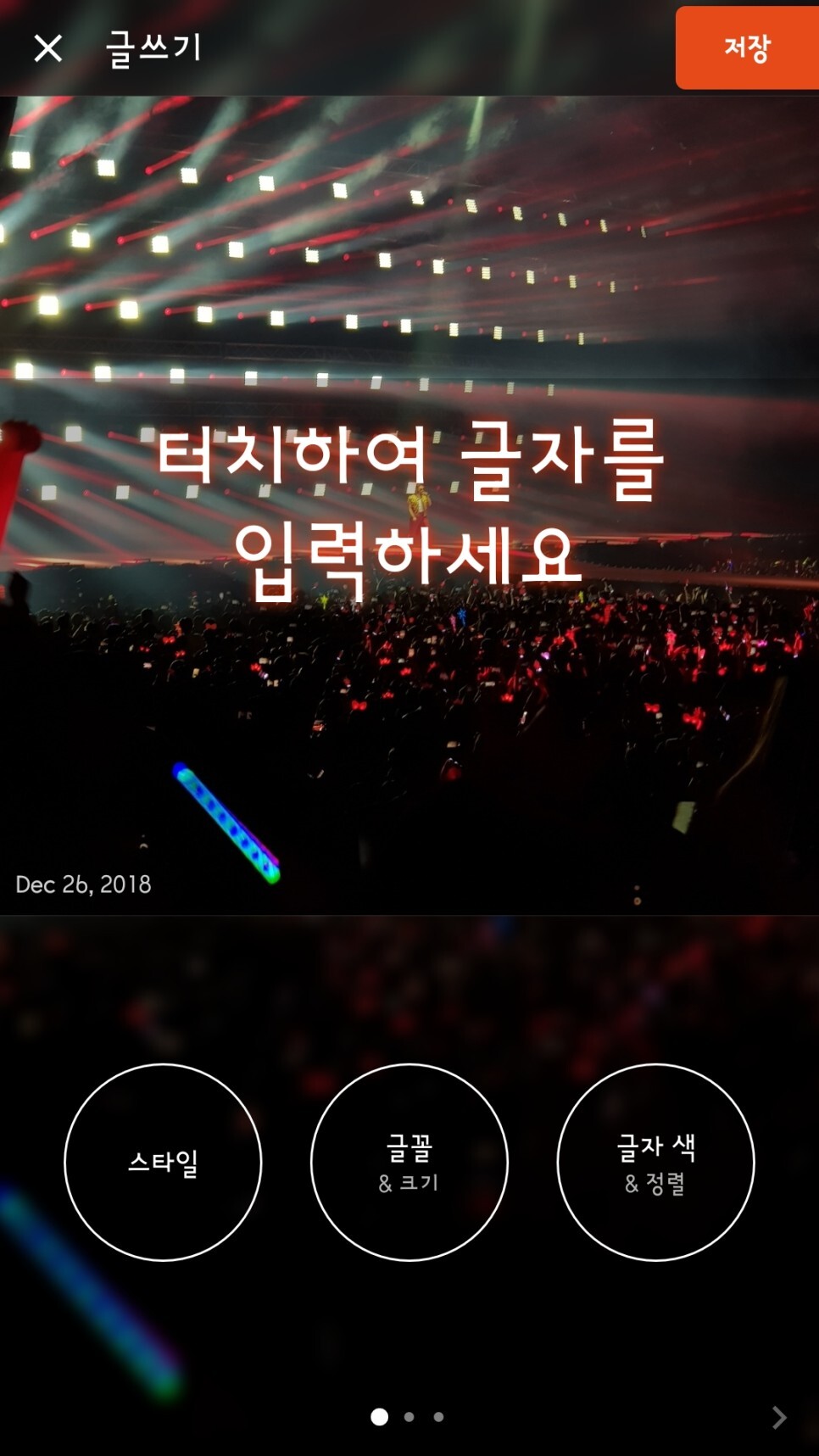
콘서트를 다녀오고, 가장 강렬했던 이미지를 사용해 디자인했다.
풀 컬러를 사용했을 때 보다 이미지를 사용하니까 폰트를 넣기 전부터
어떤 느낌의 이미지를 디자인할지 감이 오는 기분
- 완성 -


폰트에 쉐도우 효과를 넣어 강조도 해보았다.
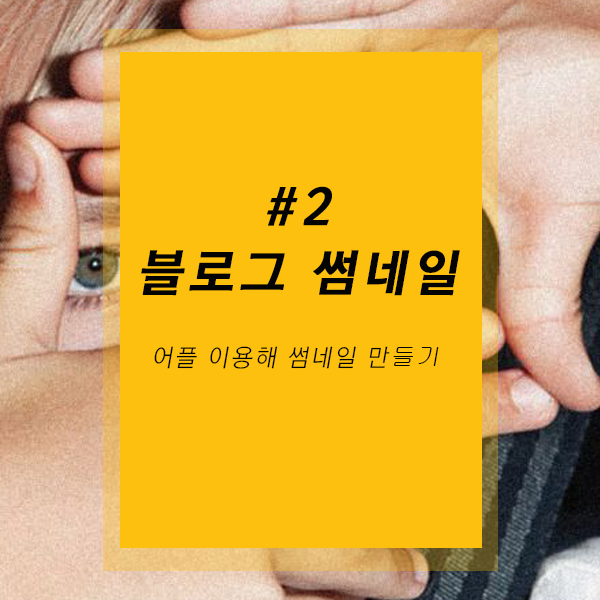

'Web_Design > SNS' 카테고리의 다른 글
| [쇼핑윈도] 네이버무료체험 신청하는 방법 (스마트스토어) (0) | 2022.10.09 |
|---|---|
| [네이버애드포스트] 나의 블로그 중간 점검 / 애드포스트 신청하기 (1) | 2022.10.08 |
| 블로그 꾸미기 #1 :: 포스팅 대표 이미지/썸네일 만들기 (2) | 2022.10.06 |
| [네이버] 블로그 : 타이틀 배경 넣기 : 포스팅 타이틀 돋보이게 하기 (2) | 2022.10.05 |
| [네이버] 블로그 : 타이틀 제작(+포토샵 이미지 보정) (0) | 2020.08.07 |



